Exporter son monde
Cette page va te montrer comment exporter un monde minecraft. Tu pourras ensuite utiliser cet export, soit pour donner ton monde à un autre maker pendant ton atelier.
Ou bien pour transférer tout ce que tu as fait dans ton stage ou ton module Minecraft, sur ta version du jeu PC (bedrock ou java) pour continuer à la maison!
A propos de ce guide
Ce guide a été mis à jour à la date du 04/05/2024.
Pour le suivre il te faudra:
- une clé USB (ou en distanciel, un dossier pour échanger des fichiers, demande à ton animateur(ice)
- une version de minecraft chez toi
- le logiciel Amulet
- savoir copier-coller
Tu trouvera dans ce guide:
- Comment exporter un monde
- Comment installer les logiciels pour transferrer chez toi
- Comment ouvrir le monde dans le logiciel
- Comment transformer le monde
- Astuces
Pour toutes les manipulations à la maison n’hésite pas à demander de l’aide à tes parents, si il faut autoriser des choses sur l’ordinateur!
Comment exporter un monde
Le plus important c’est le fichier de ton monde, que tu récupères pendant le stage/module. Voici comment faire:
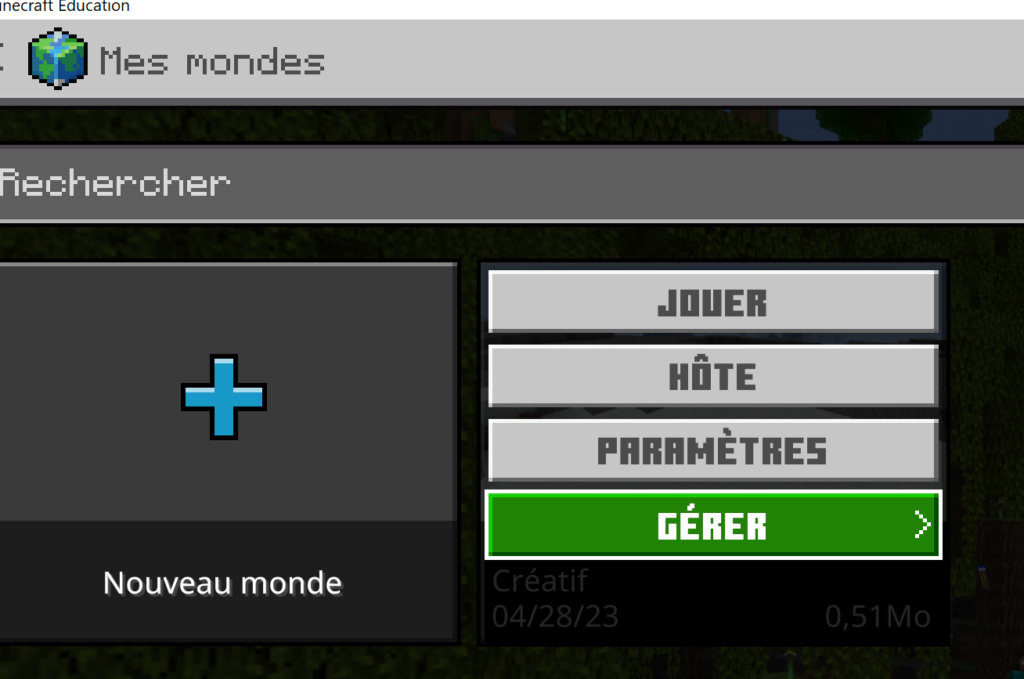
Dans le menu des mondes, sélectionne ton monde, puis va dans le sous-menu “Gérer”
Choisis alors l’option “Exporter” et sauve ton monde dans ta clé USB.
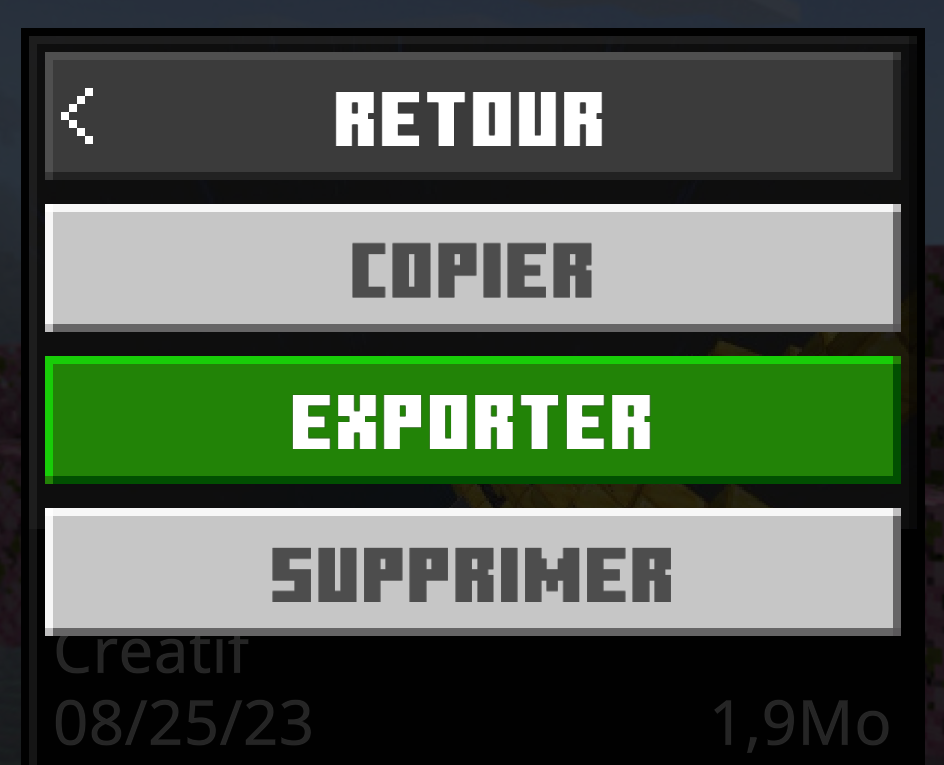
BONUS
Si tu es sur Bedrock, tu peux aussi sauver tes codes, car tu pourras les importer avec quelques étapes en plus.
Quand tu obtiens le lien de partage sauves le bien quelque part (par exemple un fichier texte de ta clé), c’est le lien qui te permettra de récupérer ton code par la suite!
Installer les logiciels chez toi
Le logiciel de conversion s’appelle Amulet. Il permet d’éditer les données d’un monde ou de visualiser un monde. Pour nous c’est l’éditeur qui nous intéresse. Ne t’inquiète pas on va tout t’expliquer.
Télécharge et Installe le logiciel
L’installation est très simple: il suffit d’extraire les fichiers du zip quelque part dans ton ordinateur! Une fois fait, tu trouvera dans le dossier que tu a extrait, le fichier pour lancer le logiciel (amulet_app.exe sur windows par exemple)
Tu peux donc lancer Amulet!
Ouvrir ton monde dans le logiciel
Avant d’ouvrir le monde avec Amulet, tu va devoir bidouiller un peu ton monde:
- Clique avec le bouton droit de la souris sur le fichier du monde que tu veux convertir et sélectionnes « Renommer« . Tu doix changer l’extension du fichier de « .mcworld » en « .zip ».
- Après avoir renommé le fichier en « .zip », fais un clic droit puis extraire vers un dossier. Attention à bien créer un dossier, sinon tu auras des fichiers éparpillés un peu partout!
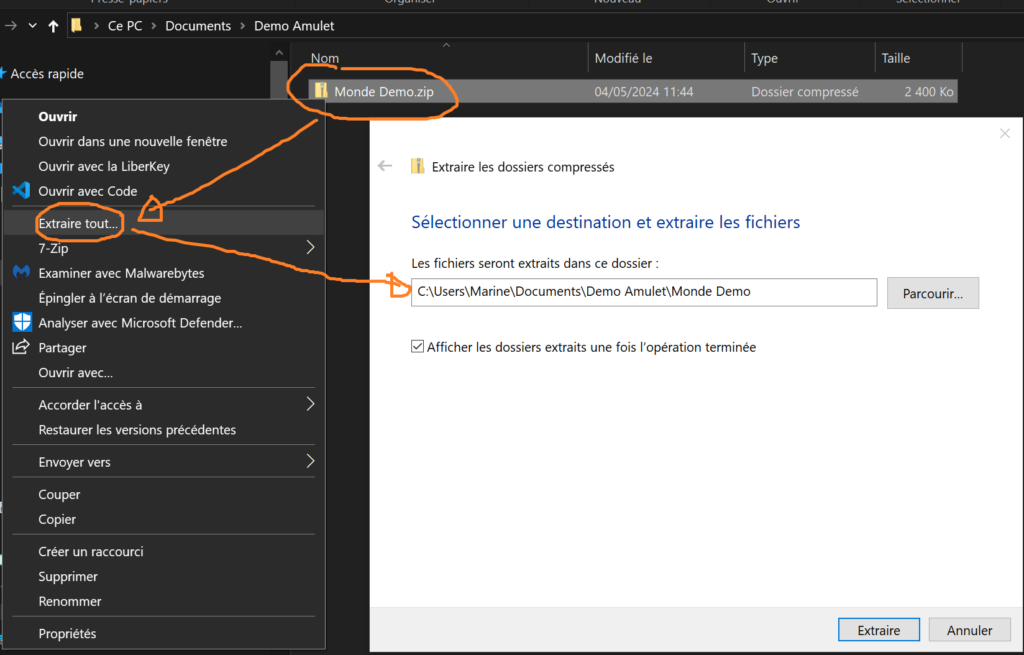
Dans Amulet, cherches l’option pour ouvrir un monde existant. Sélectionne le dossier que tu as extrait comme le monde que tu souhaites modifier.
L’ouverture peut prendre un certain temps en fonction de la taille du monde! Il n’y a rien a faire à part avoir de la patience!
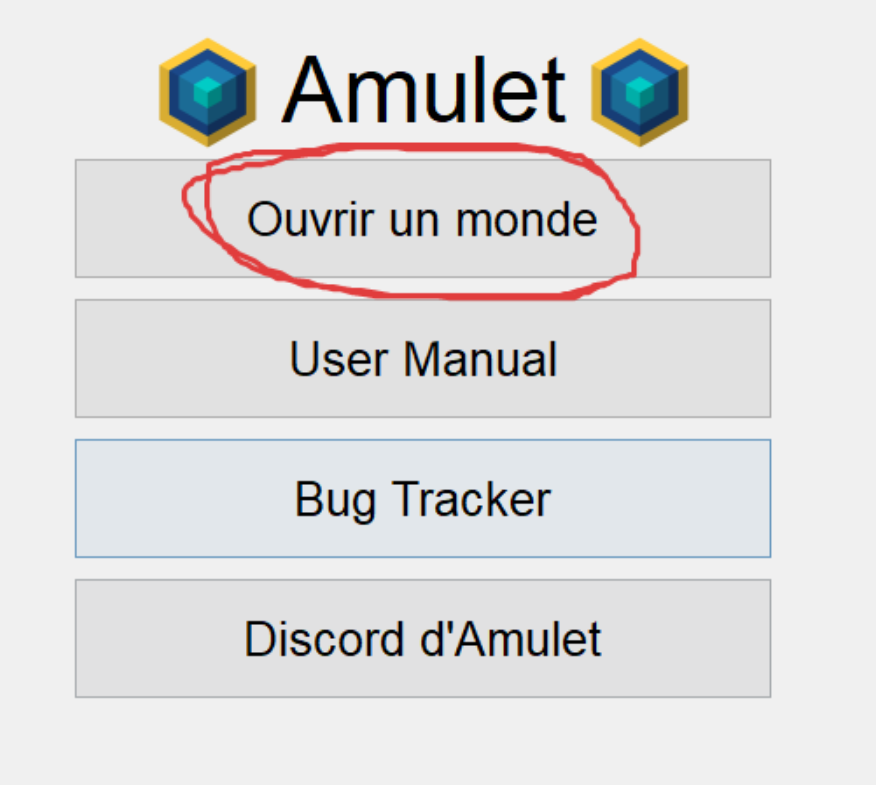

Transformer son monde
Pour transformer ton monde, il faut que tu donne à Amulet un monde vide qui lui servira de modèle.
Donc tu va aller dans ton Minecraft, et créer un nouveau monde vide. (Attention à bien activer les commandes à la création!)
Tu peux ensuite retourner sur Amulet.
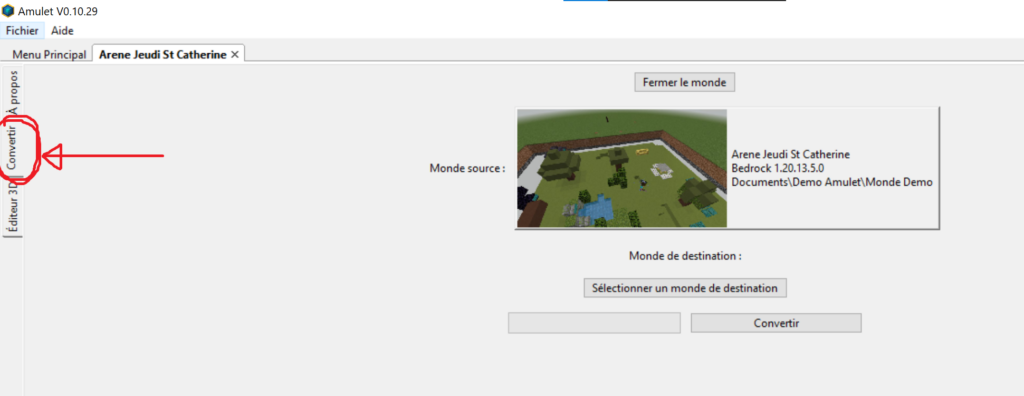
Cherche l’onglet « Convertir » (image ci-dessus)
Choisis le monde tout neuf que tu viens de créer dans Minecraft comme destination. (il doit apparaitre dans la liste des mondes à droite du menu! voir l’image ci-dessous)
- Lance le processus de conversion en cliquant sur un bouton « Convertir ». Laisse le logiciel travailler pendant qu’il convertit le monde.
- Une fois la conversion terminée, tu peux fermer Amulet. Ton nouveau monde devrait maintenant être prêt à être exploré dans Minecraft.
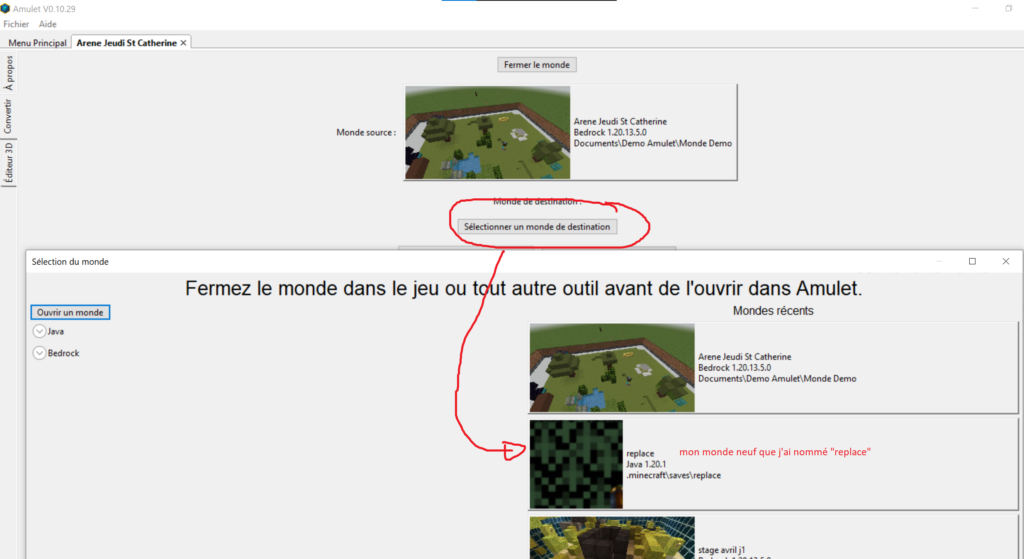
Le logiciel a mis ton nouveau monde à la place de ton monde vide. Donc en lançant ton monde « vide » dans Minecraft du devrais avoir le monde transféré.
Le logiciel a mis ton nouveau monde à la place de ton monde vide. Donc en lançant ton monde « vide » dans Minecraft du devrais avoir le monde transféré.
La seule exception est si tu utilises un « Launcher ». Dans ce cas il faudras bien que tu change le folder tout en haut des paramètres, pour indiquer celui ou ton launcher sauve tes mondes.
Comme il existe plein de launchers on ne peut pas t’aider pour ça, mais si tu utilise un launcher tu dois savoir déjà bien te débrouiller et tu pourras trouver facilement la réponse sur google
Petites Astuces
Notes que lors de la conversion, ton personnage ne sera pas placé à son dernier emplacement (étant donné que ton vrai compte Minecraft n’était pas associé au stage). Pour retrouver les endroits importants, je te conseille d’utiliser l’outil d’exploration de monde d’Amulet:
Pour y accéder, aller dans l’onglet « Éditeur 3D » puis cliques sur le bouton marqué « 3D » en haut à droite pour basculer entre les modes 3D et 2D (Attention: l’ouverture de cet onglet peut prendre un certain temps lors de la première utilisation).
Une fois dans l’outil d’exploration, utiliser le clic droit pour déplacer la carte.
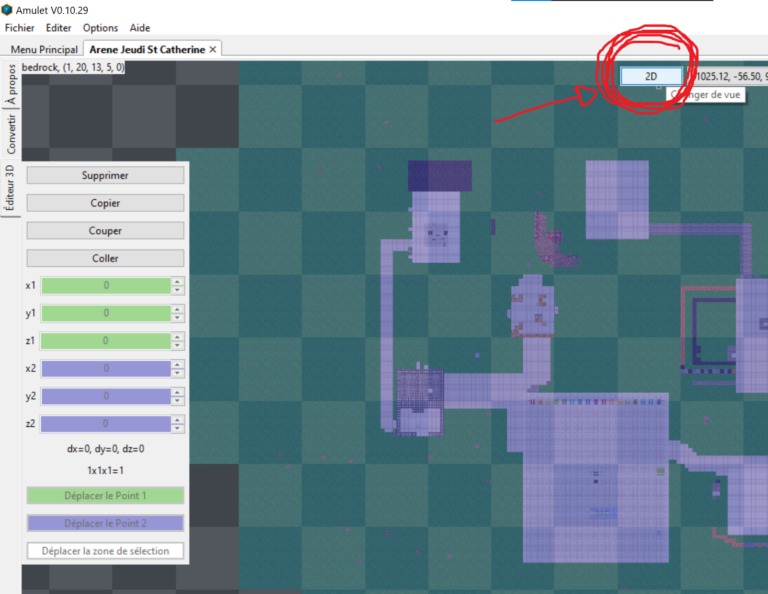
Pour afficher davantage de zones, modifiez le paramètre de distance de rendu dans le menu:
Options > Options > Render Distance.
Après avoir retrouvé les coordonnées des créations importantes (en haut à droite, juste a coté du bouton 3D/2D. Les chiffres correspondent au milieu de l’écran), vous pourrez les utiliser dans Minecraft, avec la commande:
/tp coordonnées
Le code Builder sur Bedrock
Maintenant que tu as ton monde, et si tu es sur Bedrock et Windows, tu peux utiliser le code Builder.
Cela demande un peu de travail à mettre en place cependant, comme tu vas le voir.
Il faut d’abord installer la version Bedrock du Code Builder: (disponible uniquement via Microsoft store)
https://apps.microsoft.com/store/detail/code-connection-for-minecraft/9PPFPG2FG2QB?hl=fr-fr&gl=fr
Une fois installé, lance Code Connect.
Malheureusement Microsoft n’a pas mis cette version à jour pour aller avec la dernière version de Bedrock depuis un moment, il faut donc aussi installer un patch qui fera la mise à jour pour nous:
https://github.com/lrocher/CodeConnectFix contient le patch. Il ne s’installe pas, c’est un logiciel direct (qu’on lance sans avoir besoin d’installer). Il faut donc juste le telecharger.
La première fois que tu lance le patch, il te demandera l’autorisation d’utiliser internet. Tu dis oui. (si il ne te demande pas c’est pas grâve, c’est que ton ordinateur l’a autorisé automatiquement)
Le patch va alors ouvrir une fenêtre en noire.
Sélectionne et copie la commande dans CodeConnect, puis colle la dans minecraft mais sans la lancer! (donc sans valider le tchat!)
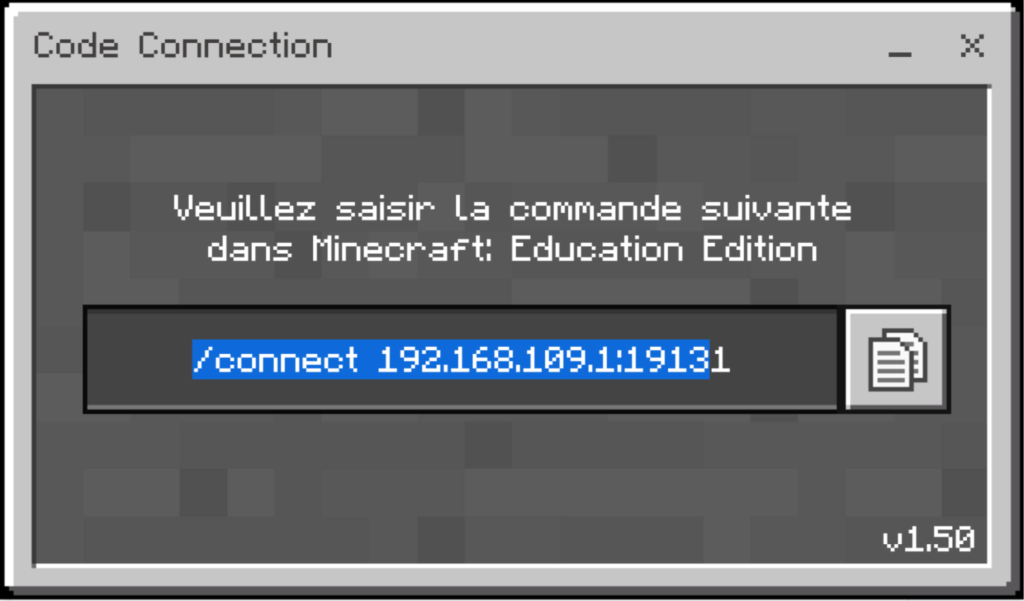
Pour que Code Connect utilise le patch et donc fonctionne, il faut changer le dernier chiffre de la commande pour qu’il soit le même que le patch:

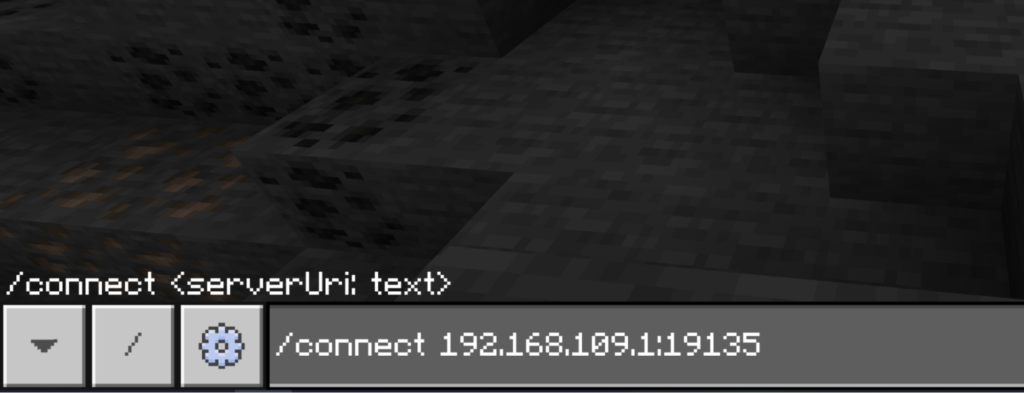
Cette fois tu lances la commande. Minecraft nous dit que ça connecte et le CodeConnect va alors afficher l’écran de choix des codes:

Tu peux choisir MakeCode, et boom! Te voila dans l’interface de codage!
Tu peux alors facilement importer le lien de tes codes (que tu avais sauvegardé plus tôt)
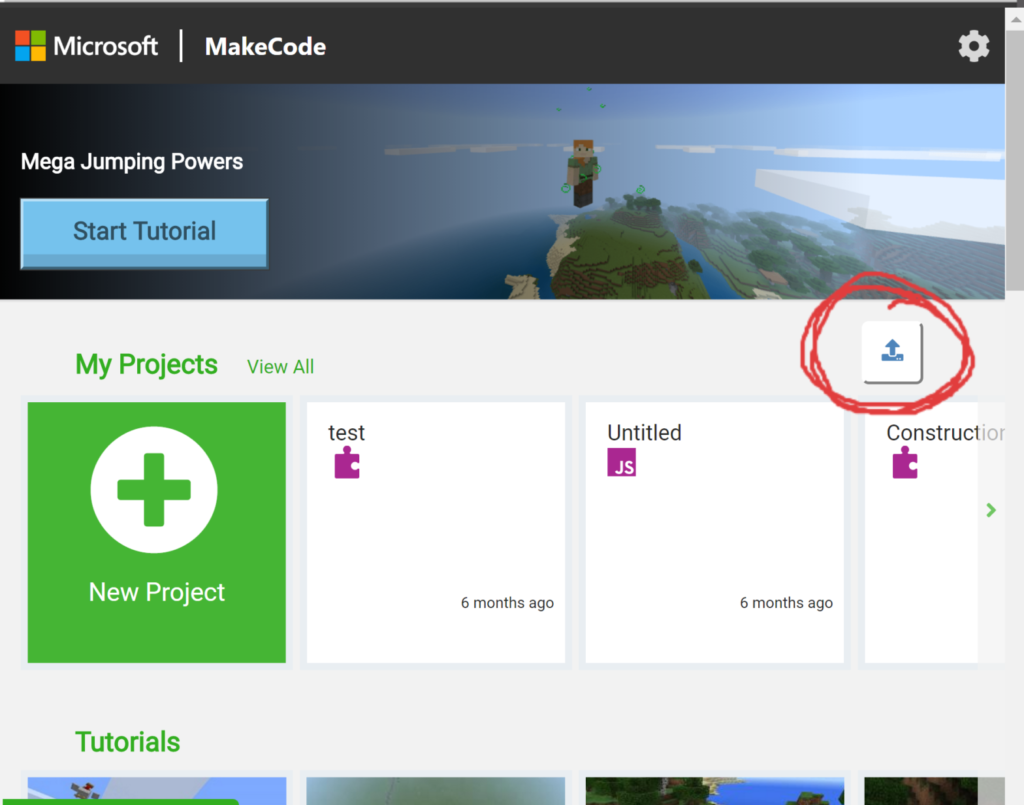
La connexion sera reset quand le monde est éteint (Si tu quittes minecraft ou que tu change de monde par exemple)
Il faudra donc quitter et relancer Code Connection, le patch, et la commande à chaque fois que tu ouvres un monde dans lequel tu veux coder, mais sinon tu es prêt! Amuse-toi bien!
(Cette manipulation marche pour tous les monde Bedrock, donc tu peux aussi en créer un nouveau et coder dedans directement!)
Bugs du Builder sur Bedrock et Window
Attention:
Le patch est fait par la communauté minecraft, donc il n’est pas parfait. Si tu rencontre un souci, voici quelques trucs à essayer:
- Si tu fais une erreur de manipulation, ou que la connexion échoue, il faudra retourner au menu et relancer ton monde avant de réessayer. Sinon Minecraft ne reset pas entièrement la connexion.
- Il est conseillé de démarrer CodeConnection d’abord, et le patch après (sinon le patch risque de ne pas détecter CodeConnection correctement)
- Tu peux essayer de démarrer le patch en mode administrateur si il ne se lance pas, ou ne marche pas. Pareil pour CodeConnection et Minecraft.
- Si le patch crash, re-essaye. (ça arrive quand le patch fonctionne trop bien et essaie d’envoyer du code avant que le Code Builder ne marche)
- Si la connection s’est faite mais que le code ne marche pas bien, il est possible que le patch ne soit plus à jour comparé à minecraft, a ce moment la, tu peux faire une demande polie sur le site du patch: https://github.com/lrocher/CodeConnectFix/issues pour le signaler, et attendre une mise à jour.

